Dell OpenManage Integration software Manuel du propriétaire
PDF
Scarica
Documento
Dell EMC OpenManage Integration version 1.0 avec ServiceNow Guide d'installation Remarques, précautions et avertissements REMARQUE : Une REMARQUE indique des informations importantes qui peuvent vous aider à mieux utiliser votre produit. PRÉCAUTION : Une PRÉCAUTION indique un risque d'endommagement du matériel ou de perte de données et vous indique comment éviter le problème. AVERTISSEMENT : Un AVERTISSEMENT indique un risque d'endommagement du matériel, de blessures corporelles ou même de mort. © 2019 Dell Inc. ou ses filiales. Tous droits réservés. Dell, EMC et les autres marques sont des marques de Dell Inc. ou de ses filiales. Les autres marques peuvent être des marques de leurs détenteurs respectifs. 2019 - 07 Rév. A00 Table des matières 1 Présentation de Dell EMC OpenManage Integration avec ServiceNow............................................... 4 2 Installation d’OpenManage Integration avec ServiceNow................................................................. 6 Prérequis de l'installation...................................................................................................................................................... 6 Matrice de compatibilité....................................................................................................................................................... 6 Privilèges utilisateur requis....................................................................................................................................................7 Installation et configuration d’un serveur MID................................................................................................................... 8 Téléchargement d’OpenManage Integration avec ServiceNow......................................................................................8 Installation d’OpenManage Integration dans ServiceNow par le téléchargement de l’ensemble de mises à jour dans l’instance ServiceNow......................................................................................................................................9 Déploiement du connecteur .jar d’OpenManage Integration sur un serveur MID....................................................... 10 3 Suppression de l’application OpenManage Integration de ServiceNow............................................. 11 4 Ressources supplémentaires........................................................................................................12 5 Accès aux documents à partir du site de support technique Dell EMC.............................................. 13 6 Contacter Dell EMC.................................................................................................................... 14 Table des matières 3 1 Présentation de Dell EMC OpenManage Integration avec ServiceNow Dell EMC OpenManage Integration avec ServiceNow permet aux organisations professionnelles d’améliorer l’efficacité de leurs opérations stratégiques en comblant les écarts entre leurs processus de gestion des opérations et des services. Il s’agit d’une application native, au sein de la plate-forme ServiceNow, qui fournit une interface transparente entre OpenManage Enterprise (capacités de gestion de l’infrastructure) et ServiceNow (fonctions de gestion des opérations et des services). OpenManage Enterprise est une console de gestion de systèmes un-à-plusieurs qui offre une gestion complète et unifiée du cycle de vie pour l’infrastructure modulaire PowerEdge, les serveurs en rack et de type tour. OpenManage Integration fournit des fonctionnalités d’automatisation pour le transfert des événements et des informations d’inventaire des périphériques entre OpenManage Enterprise et ServiceNow. Par conséquent, il assiste les équipes de gestion des services dans la détection, le diagnostic et la résolution rapide des problèmes qui ont un impact sur les services professionnels et l’intégrité de l’infrastructure informatique. En outre, OpenManage Intégration avec ServiceNow s’intègre à SupportAssist Enterprise pour l’affichage et le suivi des dossiers de support, ouverts par les équipes de support Dell EMC, à partir de l’instance ServiceNow. SupportAssist Enterprise est une application qui détecte de manière proactive les problèmes matériels, avant même qu’ils ne se produisent, et alerte les équipes du support technique à propos de vos serveurs PowerEdge, de vos périphériques de stockage et de mise en réseau. Grâce à cette intégration, les équipes chargées de la gestion des opérations et des services peuvent se tenir au courant des dossiers de support technique générés pour les serveurs PowerEdge et suivre leur progression, de l’incident à la résolution. Dell EMC OpenManage Enterprise OpenManage Enterprise est une application de surveillance et de gestion des systèmes qui offre une vue complète des serveurs, châssis, espaces de stockage et commutateurs réseau présents dans le réseau d'entreprise. Avec OpenManage Enterprise, une application Web de gestion de systèmes un-à-plusieurs vous pouvez : • • • • • • Détecter et gérer les périphériques présents dans un environnement de datacenter. Grouper et gérer les périphériques. Afficher l'inventaire matériel et des rapports de conformité Surveiller l'intégrité de vos périphériques. Gérer les versions de micrologiciel des périphériques et effectuer des mises à jour système et des tâches à distance. Afficher et gérer les alertes du système et les stratégies d'alerte. Pour plus d’informations sur OpenManage Enterprise, voir Dell.com/OpenManageManuals. Guide d'utilisation de SupportAssist Enterprise automatise le support technique pour vos serveurs Dell EMC, vos périphériques de stockage et de mise en réseau. Il surveille vos périphériques et détecte de manière proactive les problèmes matériels susceptibles de se produire. Lorsqu’un problème matériel est détecté, SupportAssist Enterprise ouvre automatiquement un dossier de support auprès du support technique et vous envoie une notification par e-mail. Pour plus d’informations sur SupportAssist Enterprise, voir Dell.com/ServiceabilityTools. Fonctions clés d’OpenManage Integration avec ServiceNow • • Prise en charge des applications ServiceNow natives : OpenManage Integration avec ServiceNow peut être installé et déployé sur une instance ServiceNow. Intégration d’OpenManage Enterprise : • Intégration d’une CMDB : • • Synchronisation périodique et à la demande de l’inventaire des serveurs PowerEdge à partir d’OpenManage Enterprise dans une base de données de gestion de configuration ServiceNow (CMDB). • Création automatique d’éléments de configuration (CI) pour tous les serveurs PowerEdge importés à partir d’OpenManage Enterprise vers une CMDB ServiceNow. Intégration de la gestion des événements et des incidents : • 4 Synchronisation périodique et à la demande des événements à partir d’OpenManage Enterprise vers une instance ServiceNow. Présentation de Dell EMC OpenManage Integration avec ServiceNow • • • Adressage automatique des événements (de types Critique et Avertissement) et des alertes avec les CI du serveur dans ServiceNow. • Création automatique d’incidents pour les alertes critiques et d’avertissement. Intégration de SupportAssist Enterprise : importez les dossiers de support à partir de SupportAssist Enterprise pour les serveurs surveillés dans une instance ServiceNow et créez automatiquement des incidents pour les dossiers de support correspondants. Les informations sur l’inventaire des serveurs, les événements et les dossiers de support Dell EMC sont extraits par OpenManage Integration à l’aide des API REST fournies par les applications OpenManage Enterprise et SupportAssist Enterprise. Présentation de Dell EMC OpenManage Integration avec ServiceNow 5 2 Installation d’OpenManage Integration avec ServiceNow Pour installer OpenManage Integration dans une instance ServiceNow, procédez comme suit : • • • • Téléchargez le package du programme d’installation d’OpenManage Integration à partir du site de support technique de Dell EMC. Installez OpenManage Integration en téléchargeant l’ensemble de mises à jour d’OpenManage Integration. Déployez le fichier du connecteur .jar sur un serveur MID pour récupérer les informations d’inventaire, les alertes et les dossiers de support Dell EMC d’OpenManage Enterprise et de SupportAssist Enterprise, respectivement. Configurez les instances d’OpenManage Enterprise et de SupportAssist Enterprise dans ServiceNow. Sujets : • • • • • • • Prérequis de l'installation Matrice de compatibilité Privilèges utilisateur requis Installation et configuration d’un serveur MID Téléchargement d’OpenManage Integration avec ServiceNow Installation d’OpenManage Integration dans ServiceNow par le téléchargement de l’ensemble de mises à jour dans l’instance ServiceNow Déploiement du connecteur .jar d’OpenManage Integration sur un serveur MID Prérequis de l'installation Assurez-vous que les conditions préalables suivantes soient remplies avant de commencer l’installation d’OpenManage Integration avec ServiceNow. • • • • • • Une version prise en charge de l’instance de ServiceNow est disponible. Un serveur MID est installé et configuré dans votre environnement d’entreprise. OpenManage Enterprise est installé et configuré dans votre environnement d’entreprise, et les serveurs PowerEdge sont découverts et surveillés dans OpenManage Enterprise. SupportAssist Enterprise est installé et configuré dans votre environnement d’entreprise, et les appareils dans OpenManage Enterprise sont ajoutés dans SupportAssist Enterprise. Une licence Dell EMC prenant en charge OpenManage Integration avec ServiceNow doit être installée sur les serveurs cibles PowerEdge pour la surveillance dans ServiceNow. Pour plus d’informations, reportez-vous à la section Exigences en matière de licence d’OpenManage Integration avec ServiceNow dans le Guide d’utilisation de Dell EMC OpenManage Integration avec ServiceNow. Les utilisateurs de ServiceNow disposent des privilèges d’utilisateur requis pour installer et configurer OpenManage Integration dans ServiceNow. Matrice de compatibilité Tableau 1. Matrice de compatibilité Logiciels, système d’exploitation et matériel pris en charge Version Version de ServiceNow London. Voir https://www.servicenow.com/. Dell EMC OpenManage Enterprise version 3.2 et ultérieure Guide d'utilisation de 2.0 et ultérieure 6 Installation d’OpenManage Integration avec ServiceNow Logiciels, système d’exploitation et matériel pris en charge Version Navigateurs Pour plus d’informations sur les navigateurs pris en charge par ServiceNow, reportez-vous à la documentation ServiceNow à l’adresse https:// www.servicenow.com/. Systèmes d’exploitation : pour déployer et configurer un serveur MID. • • Serveurs PowerEdge REMARQUE : Une licence Dell EMC prenant en charge l’intégration avec ServiceNow doit être installée sur les serveurs PowerEdge cibles pour la surveillance dans ServiceNow. Pour plus d’informations sur les serveurs PowerEdge pris en charge gérés à l’aide d’OpenManage Integration avec ServiceNow, reportez-vous aux sections suivantes : • • Microsoft Windows Server 2012 R2 Windows Server 2016 Section Serveur Dell EMC PowerEdge pris en charge dans Matrice de prise en charge de Dell EMC OpenManage Enterprise à l’adresse Dell.com/ OpenManageManuals. Section Serveurs pris en charge dans Matrice de prise en charge SupportAssist Enterprise à l’adresse Dell.com/ServiceabilityTools. Privilèges utilisateur requis L’application OpenManage Integration avec ServiceNow installe l’ensemble de rôles d’utilisateur suivant dans une instance ServiceNow : • • x_317119_omisnow.OMISNOW Operator pour le rôle d’opérateur d’OpenManage Integration. x_317119_omisnow.OMISNOW User pour le rôle d’utilisateur d’OpenManage Integration. Assurez-vous que les rôles et les privilèges appropriés soient attribués aux utilisateurs ServiceNow afin d’utiliser l’application OpenManage Integration avec ServiceNow. Si nécessaire, vous pouvez créer d’autres utilisateurs dans ServiceNow et leur attribuer des rôles d’utilisateur et d’opérateur dans OpenManage Integration. Tableau 2. Privilèges utilisateur requis Fonctionnalités d’OpenManage Integration avec ServiceNow Administrateur ServiceNow Opérateur d’OpenManage Integration avec ServiceNow Utilisateur d’OpenManage Integration avec ServiceNow Télécharger l’ensemble de mises à jour d’OpenManage Integration avec ServiceNow vers ServiceNow Autorisé Interdit Interdit Déployer le connecteur .jar d’OpenManage Integration avec ServiceNow sur un serveur MID Autorisé Interdit Interdit Créer un profil de connexion OpenManage Enterprise Autorisé Autorisé Interdit Créer un profil de connexion SupportAssist Enterprise Autorisé Autorisé Interdit Récupérer les informations d’inventaire des serveurs à partir d’OpenManage Enterprise Autorisé Autorisé Interdit Installation d’OpenManage Integration avec ServiceNow 7 Fonctionnalités d’OpenManage Integration avec ServiceNow Administrateur ServiceNow Opérateur d’OpenManage Integration avec ServiceNow Utilisateur d’OpenManage Integration avec ServiceNow Récupérer tous les événements de serveur à partir d’OpenManage Enterprise Autorisé Autorisé Interdit Récupérer des incidents à partir de SupportAssist Enterprise Autorisé Autorisé Interdit Afficher les journaux d’application dans ServiceNow Autorisé Interdit Interdit Planifier l’inventaire et les intervalles de collecte d’événements Autorisé Autorisé Interdit Afficher les alertes et les incidents créés pour les événements récupérés à partir d’OpenManage Enterprise Autorisé Autorisé Autorisé Mettre à jour les alertes et les incidents Autorisé Autorisé Interdit Modifier la règle de gestion des alertes Autorisé S/O S/O Supprimer l’application OpenManage Integration de ServiceNow Autorisé Interdit Interdit Installation et configuration d’un serveur MID OpenManage Integration avec ServiceNow nécessite l’installation et la configuration d’un serveur MID (gestion, instrumentation et détection) dans votre datacenter. Le serveur MID (essentiellement une application Java) s’exécute en tant que service Windows ou processus UNIX sur un serveur de votre réseau local. Le serveur MID facilite la communication et l’échange d’informations (inventaire des périphériques, alertes et informations sur les dossiers de support ouverts) entre une instance ServiceNow et les applications OpenManage Enterprise et SupportAssist Enterprise. Il est important que le serveur MID soit en mesure d’accéder aux applications OpenManage Enterprise et SupportAssist Enterprise via le réseau du datacenter. Pour installer un serveur MID, configurez un utilisateur de serveur MID et attribuez un rôle d’utilisateur dans ServiceNow, puis installez un serveur MID à l’aide de l’une des méthodes suivantes : • • En tant que service Windows. En tant que serveur MID unique sur un système Windows. Pour plus d’informations sur le téléchargement, l’installation et la configuration d’un serveur MID dans votre datacenter, reportez-vous à la documentation ServiceNow à l’adresse https://www.servicenow.com/. Téléchargement d’OpenManage Integration avec ServiceNow Conservez le numéro de série de votre serveur Dell EMC PowerEdge. Il est recommandé d'utiliser le numéro de série pour accéder à l'ensemble du support sur le site Web de support de Dell. Vous êtes ainsi assuré de télécharger la version appropriée du logiciel pour votre plate-forme. Pour télécharger le package du programme d’installation d’OpenManage Integration avec ServiceNow : 1. Rendez-vous sur Dell.com/support. 8 Installation d’OpenManage Integration avec ServiceNow 2. Effectuez l'une des actions suivantes : • • Saisissez le numéro de série de votre serveur Dell EMC PowerEdge, puis sélectionnez Rechercher. Sélectionnez Parcourir tous les produitsServeursPowerEdge, puis sélectionnez le modèle correspondant à votre serveur PowerEdge. 3. Sur la page du support technique de votre serveur, sélectionnez Pilotes et téléchargements. 4. Dans la liste Catégorie, sélectionnez Gestion des systèmes. La version prise en charge d’OpenManage Integration avec ServiceNow s’affiche. 5. Effectuez l’une des actions suivantes pour télécharger le package du programme d’installation sur votre système de fichiers : • • Cliquez sur Télécharger. Cochez la case pour ajouter le logiciel à votre liste de téléchargements, puis cliquez sur Télécharger les fichiers sélectionnés. Le fichier .tar.gz téléchargé contient un ensemble de mises à jour (fichier .xml), un fichier de connecteur .jar, un fichier lisez-moi et un guide d’installation. Pour plus d’informations sur l’installation de l’application OpenManage Integration dans une instance ServiceNow, voir Installation d’OpenManage Integration avec ServiceNow. Installation d’OpenManage Integration dans ServiceNow par le téléchargement de l’ensemble de mises à jour dans l’instance ServiceNow Avant de télécharger l’ensemble de mises à jour sur l’instance ServiceNow, assurez-vous de disposer des éléments suivants : • • Un utilisateur ServiceNow avec des privilèges utilisateur nécessaires. Voir Privilèges utilisateur requis. Avoir téléchargé et extrait le fichier du programme d’installation d’OpenManage Integration avec ServiceNow à partir du site de support technique Dell EMC. Pour plus d'informations, voir Téléchargement d’OpenManage Integration avec ServiceNow. Pour télécharger l’ensemble de mises à jour d’OpenManage Integration avec ServiceNow vers l’instance ServiceNow : 1. Dans l’instance ServiceNow, saisissez System Update Sets dans le filtre de navigation, puis sélectionnez Ensembles de mises à jour récupérés. La page Ensembles de mises à jour récupérés s’affiche. 2. Sous Liens connexes, cliquez sur Importer un ensemble de mises à jour depuis XML. 3. Sur la page Importer au format XML, cliquez sur Choisir un fichier et accédez au système de fichiers dans lequel vous avez extrait les fichiers du programme d’installation d’OpenManage Integration avec ServiceNow, puis sélectionnez l’ensemble de mises à jour .xml. 4. Cliquez sur Charger. Une fois le téléchargement terminé, l’ensemble de mises à jour est répertorié sur la page Ensembles de mises à jour récupérés et l’état Chargé s’affiche dans la colonne correspondante. 5. Dans la colonne Nom, cliquez sur Ensemble de mises à jour Dell EMC OpenManage Integration, puis dans le coin supérieur droit, cliquez sur Aperçu de l’ensemble de mises à jour. La progression s’affiche dans la boîte de dialogue Aperçu de l’ensemble de mises à jour. Installation d’OpenManage Integration avec ServiceNow 9 REMARQUE : En cas d’erreurs lors de l’aperçu de l’ensemble de mises à jour, sélectionnez toutes les erreurs et sous Action sur les lignes sélectionnées, cliquez sur Accepter la mise à jour à distance. 6. Pour valider les modifications apportées à l’ensemble de mises à jour sur l’instance ServiceNow, cliquez sur Valider l’ensemble de mises à jour dans le coin supérieur droit. La progression s’affiche dans la boîte de dialogue Valider l’ensemble de mises à jour. Une fois l’opération terminée, le champ État de l’ensemble de mise à jour affiche la valeur Validé. L’ensemble de mises à jour téléchargé est répertorié sous Ensembles de mises à jour du systèmeEnsembles de mises à jour récupérés. Pour plus d’informations sur les transferts d’ensembles de mises à jour, reportez-vous à la documentation ServiceNow à l’adresse https://www.servicenow.com/. Déploiement du connecteur .jar d’OpenManage Integration sur un serveur MID Pour activer la communication entre OpenManage Enterprise et ServiceNow, vous devez déployer un connecteur .jar sur le serveur MID (de gestion, d’instrumentation et de détection). Avant de déployer le connecteur .jar sur le serveur MID, assurez-vous que vous disposez des éléments suivants : • • • Un utilisateur ServiceNow avec des privilèges utilisateur nécessaires. Voir Privilèges utilisateur requis. Avoir installé et configuré le serveur MID dans votre environnement. Avoir téléchargé et extrait le fichier du programme d’installation d’OpenManage Integration avec ServiceNow à partir du site de support technique Dell EMC. Pour plus d'informations, voir Téléchargement d’OpenManage Integration avec ServiceNow. Pour déployer le fichier du connecteur .jar d’OpenManage Integration : 1. Dans l’instance ServiceNow, saisissez MID Server dans le filtre de navigation, puis sélectionnez le module Fichiers JAR. 2. Cliquez sur Nouveau. 3. Dans le coin supérieur droit, cliquez sur l’icône Gestion des pièces jointes, puis téléchargez le fichier du connecteur .jar Dell EMC. 4. Saisissez un nom pour le fichier de connecteur. jar importé, puis cliquez sur Envoyer. 5. Saisissez MID Server dans le filtre de navigation, puis sélectionnez le module Serveurs. 6. Dans la colonne Nom, sélectionnez le serveur MID, puis sous Liens connexes, sélectionnez Redémarrer MID. Le serveur MID passe de l’état Arrêté à l’état Actif après avoir été redémarré avec succès. Le fichier du connecteur. jar Dell EMC est désormais déployé sur le serveur MID. 10 Installation d’OpenManage Integration avec ServiceNow 3 Suppression de l’application OpenManage Integration de ServiceNow Configuration requise : Un utilisateur ServiceNow avec des privilèges utilisateur nécessaires. Voir Privilèges utilisateur requis. Le champ d’application de ServiceNow doit être modifié comme suit : • • Champ d’application global pour supprimer les enregistrements prêts à l’emploi, tels que les événements, les alertes et les incidents. Champ d’application de Dell EMC OpenManage Enterprise pour supprimer OpenManage Integration. Pour plus d’informations sur la modification du champ d’application dans une instance ServiceNow, reportez-vous à la documentation ServiceNow à l’adresse https://www.servicenow.com/. Pour supprimer l’application OpenManage Integration de ServiceNow : 1. Pour activer la suppression des alertes, événements et incidents associés à OpenManage Integration qui sont créés pour les périphériques à partir de l’instance ServiceNow, procédez comme suit : a) Dans le filtre de navigation, saisissez System Definition et sélectionnez Tableaux. b) Pour les alertes, recherchez em_alert et sélectionnez Alerte, puis dans l’onglet Accès à l’application, sélectionnez Possibilité de supprimer, puis cliquez sur Mettre à jour. c) Pour les événements, recherchez em_event et sélectionnez Événement, puis dans l’onglet Accès à l’application, sélectionnez Possibilité de supprimer, puis cliquez sur Mettre à jour. d) Pour les incidents, recherchez incident et sélectionnez Incident, puis dans l’onglet Accès à l’application, sélectionnez Possibilité de supprimer, puis cliquez sur Mettre à jour. 2. Pour activer la suppression du fichier du connecteur .jar, procédez comme suit : a) Dans le filtre de navigation, saisissez System Definition et sélectionnez Tableaux. b) Dans le champ Nom, recherchez ecc_agent_jar et sélectionnez Fichier JAR du serveur MID. c) Dans l’onglet Accès à l’application, sélectionnez Possibilité de supprimer, puis cliquez sur Mettre à jour. 3. Pour supprimer l’application OpenManage Integration de ServiceNow, saisissez System Applications dans le filtre de navigation et sous Applications, sélectionnez Dell EMC OpenManage Integration. 4. Cliquez sur Supprimer tous les enregistrements pour supprimer les alertes, les événements, les incidents et le fichier du connecteur .jar. 5. Dans le filtre de navigation, saisissez System Update Sets et sélectionnez Ensembles de mises à jour locales. 6. Sélectionnez Dell EMC OpenManage Integration, puis cliquez sur Annuler pour supprimer l’application OpenManage Integration. REMARQUE : Si l’annulation échoue, cliquez sur Fermer. Sélectionnez tous les problèmes d’annulation, puis cliquez sur Actions sur les lignes sélectionnées > Décider de conserver la configuration actuelle. Cliquez de nouveau sur Annuler pour supprimer OpenManage Integration de ServiceNow. Le profil de connexion OpenManage Enterprise, le profil de connexion SupportAssist Enterprise et les détails du serveur récupérés à partir de OpenManage Enterprise sont supprimés de l’instance ServiceNow. Suppression de l’application OpenManage Integration de ServiceNow 11 4 Ressources supplémentaires Tableau 3. Ressources supplémentaires Document Description Guide d’utilisation de Dell EMC Fournit des informations sur l’utilisation et le OpenManage Integration avec dépannage d’OpenManage Integration avec ServiceNow ServiceNow. Notes de mise à jour de Dell Fournit des informations sur les nouvelles EMC OpenManage Integration fonctionnalités, les problèmes connus et les avec ServiceNow solutions de contournement relatives à OpenManage Integration avec ServiceNow. Guide d’utilisation de Dell EMC Fournit des informations sur l’installation et OpenManage Enterprise l’utilisation d’OpenManage Enterprise. Dell EMC OpenManage Enterprise and OpenManage Enterprise – Modular Edition RESTful API Guide (Guide API RESTful de Dell EMC OpenManage Enterprise et OpenManage Enterprise – Modular Edition) Fournit des informations sur l'intégration d'OpenManage Enterprise en utilisant les API REST (Representational State Transfer) et comprend également des exemples d'utilisation des API REST pour effectuer des tâches courantes. Disponibilité 1. Rendez-vous sur Dell.com/ OpenManageManuals. 2. Cliquez sur Dell EMC OpenManage Integration avec ServiceNow et sélectionnez la version de l’application requise. 3. Cliquez sur Manuels et documents pour accéder à ces documents. 1. Rendez-vous sur Dell.com/ OpenManageManuals. 2. Cliquez sur Dell EMC OpenManage Enterprise et sélectionnez la version de l’application requise. 3. Cliquez sur Manuels et documents pour accéder à ces documents. Dell EMC SupportAssist Fournit des informations sur l'installation, la Enterprise User's Guide (Guide configuration, l'utilisation et le dépannage de d'utilisation de Dell EMC SupportAssist Enterprise. SupportAssist Enterprise) Dell.com/ServiceabilityTools Documentation ServiceNow https://www.servicenow.com/ 12 Pour plus d’informations sur l’utilisation de l’application ServiceNow. Ressources supplémentaires 5 Accès aux documents à partir du site de support technique Dell EMC Vous pouvez accéder à la documentation relative aux produits Dell EMC en utilisant l’un des liens suivants : • • • • • • • Pour les documents de gestion des systèmes Dell EMC Enterprise : www.dell.com/esmmanuals Pour les documents Dell EMC OpenManage : www.dell.com/openmanagemanuals Pour les documents de gestion des systèmes Dell EMC Remote Enterprise : www.dell.com/esmmanuals Pour les documents iDRAC et Dell Lifecycle Controller : www.dell.com/idracmanuals Pour les documents de gestion des systèmes Dell EMC OpenManage Connections Enterprise : www.dell.com/esmmanuals Pour les documents relatifs aux outils facilitant la maintenance Dell EMC : www.dell.com/serviceabilitytools Pour afficher un document : 1. Rendez-vous sur www.dell.com/support. 2. Sélectionnez Parcourir tous les produits. 3. Sur la page Tous les produits, sélectionnez Logiciel, puis choisissez le lien approprié parmi les liens suivants : • • Analyses • Client Systems Management (Gestion des systèmes Client) • Applications d'entreprise • Enterprise Systems Management (Gestion des systèmes Enterprise) • Solutions du secteur public • Utilitaires • Mainframe • Serviceability Tools (Outils de facilité de la gestion) • Virtualization Solutions (Solutions de virtualisation) • Systèmes d'exploitation • Compatibilité 4. Sélectionnez le nom du produit, puis la version requise. Avec les moteurs de recherche : • Saisissez le nom et la version du document dans la zone de recherche. Accès aux documents à partir du site de support technique Dell EMC 13 6 Contacter Dell EMC REMARQUE : Si vous ne disposez pas d’une connexion Internet active, vous trouverez les coordonnées sur votre facture d’achat, bordereau d’expédition, facture ou catalogue de produits Dell EMC. Dell EMC propose plusieurs options de services et support en ligne et par téléphone. La disponibilité des services varie selon le pays et le produit. Certains services peuvent ne pas être disponibles dans votre zone géographique. Pour toute question commerciale, de support technique ou de service à la clientèle, n'hésitez pas à contacter Dell EMC : 1. Rendez-vous sur Dell.com/support. 2. Sélectionnez la catégorie de support. 3. Rechercher votre pays ou région dans le menu déroulant Choose a Country/Region (Choisissez un pays ou une région) situé au bas de la page. 4. Sélectionnez le lien correspondant au service ou au support technique requis. 14 Contacter Dell EMC ">
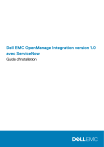
Link pubblico aggiornato
Il link pubblico alla tua chat è stato aggiornato.